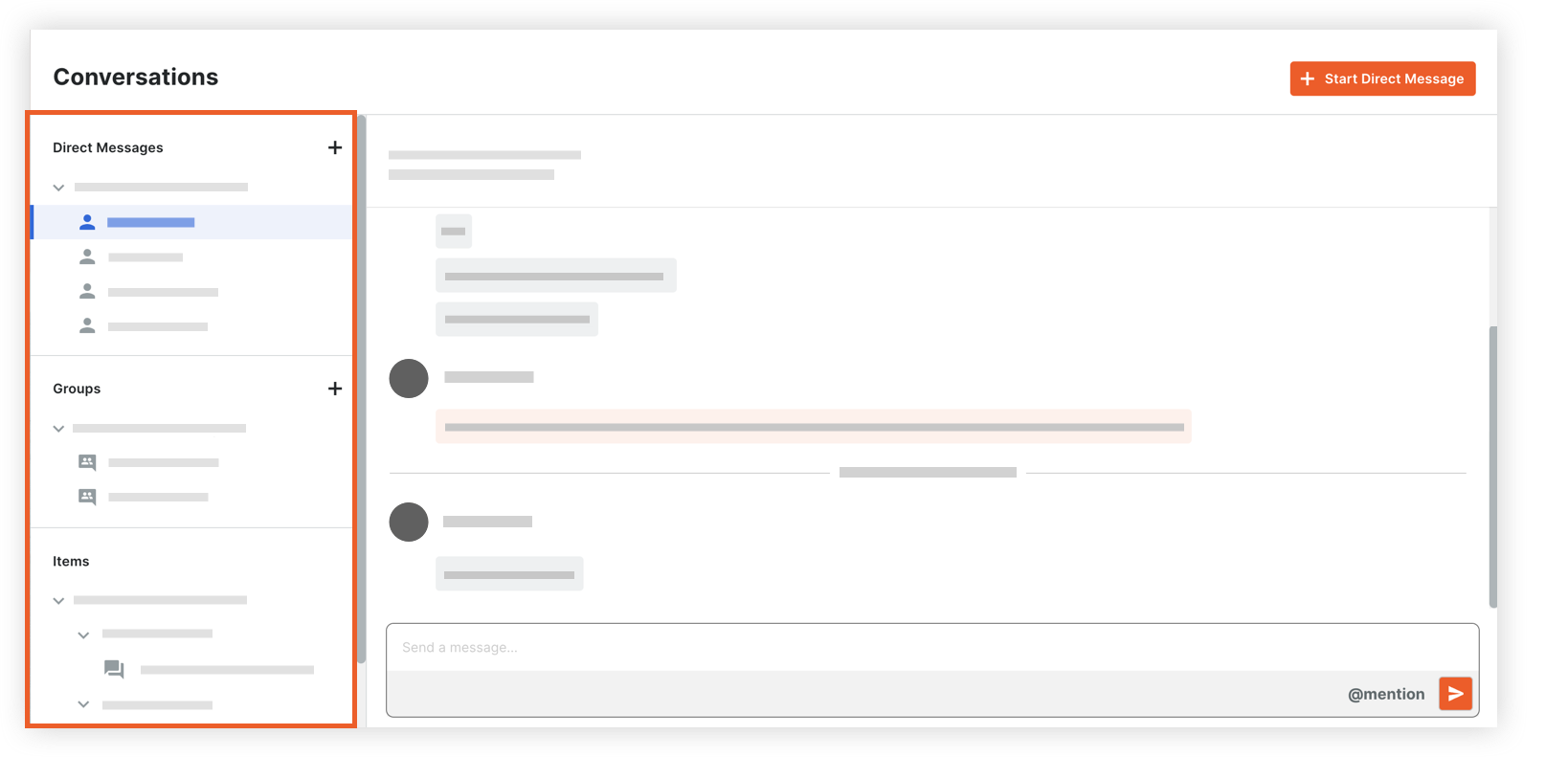Visualizar uma mensagem na ferramenta Conversas
Objetivo
Visualizar mensagens na ferramenta Conversas.
Fundo
A ferramenta Conversas mostra todas as conversas nas quais você está envolvido. Isso inclui mensagens diretas, conversas em grupo e conversas sobre itens.
Coisas a considerar
- Permissões de usuário necessárias:
- Você precisa existir no Diretório de um projeto.
- Informações adicionais:
- As mensagens não lidas na ferramenta Conversas são mostradas em negrito com um emblema
 de notificação ao lado delas.
de notificação ao lado delas.
Nota:- O número no emblema indica o número de novas mensagens na conversa.
- O emblema de notificação no cabeçalho do Procore não é atualizado automaticamente após a visualização de mensagens não lidas, mas será atualizado após a atualização da página ou o retorno à ferramenta Conversas.
- Para visualizar respostas encadeadas em uma conversa, clique no link "responder" abaixo de uma mensagem. Consulte Exibir respostas encadeadas em uma conversa.
- Se o Procore detectar que uma mensagem na ferramenta Conversas está em um idioma diferente do seu navegador Web, você poderá clicar em Exibir tradução para traduzir automaticamente a mensagem para esse idioma. Consulte Quais idiomas podem ser traduzidos automaticamente na ferramenta Conversas?
- As mensagens não lidas na ferramenta Conversas são mostradas em negrito com um emblema
Passos
- Acesse a ferramenta Conversas (clique no ícone Conversas
 no cabeçalho do Procore).
no cabeçalho do Procore). - As mensagens são organizadas pelos seguintes tipos de conversas:
Visualizar Mensagens Diretas
- As mensagens diretas são organizadas por projeto na seção "Mensagens Diretas".
- Clique no nome da pessoa para abrir sua conversa.
- As mensagens são classificadas automaticamente por data e hora. Cada mensagem mostra o nome e o avatar/iniciais do remetente.
Exibir mensagens de grupo
- As mensagens de grupo são organizadas por projeto e grupo na seção "Grupos".
- Clique no nome do grupo para o qual você deseja ver as mensagens.
Isso abre a conversa em grupo. - As mensagens são classificadas automaticamente por data e hora. Cada mensagem mostra o nome e o avatar/iniciais do remetente.
Visualizar mensagens relacionadas a itens no Procore
- As conversas relacionadas a itens são organizadas por projeto e ferramenta na seção "Itens".
- Clique no nome do item para o qual você deseja ver as mensagens.
Isso abre a conversa do item. - As mensagens são classificadas automaticamente por data e hora. Cada mensagem mostra o nome e o avatar/iniciais do remetente.
- Opcional: Para ir para o item no projeto, clique no ícone abrir
 .
.